أخطاء البرامج النصية في Internet Explorer. أسباب وطرق الإزالة
في كثير من الأحيان ، يمكن للمستخدمين مراقبة الوضع عندما يكون في المتصفح انترنت اكسبلورر (IE) ، تتلقى رسالة خطأ البرنامج نصي. إذا كان الوضع ذو شخصية واحدة ، فلا ينبغي لأحد أن يقلق ، ولكن عندما تصبح مثل هذه الأخطاء منتظمة ، من المفيد التفكير في طبيعة المشكلة.
عادة ما يحدث خطأ في البرنامج النصي في Internet Explorer بسبب معالجة غير لائقة لشفرة HTML بواسطة المتصفح ، ووجود ملفات إنترنت المؤقتة ، ومعلمات الحساب ، والعديد من الأسباب الأخرى ، التي ستتم مناقشتها في هذه المادة. سيتم أيضا النظر في طرق حل هذه المشكلة.
قبل المتابعة إلى الطرق الشائعة لتشخيص المشاكل في Internet Explorer والتي تتسبب في حدوث أخطاء في البرنامج النصي ، تحتاج إلى التأكد من أن الخطأ لا يحدث فقط على موقع معين ، بل على الفور في عدة صفحات ويب. أيضا ، تحتاج إلى التحقق من صفحة الويب حيث وقعت المشكلة تحت حساب مختلف على متصفح آخر وعلى جهاز كمبيوتر آخر. سيؤدي ذلك إلى تضييق نطاق البحث عن سبب الخطأ واستبعاد أو تأكيد فرضية ظهور الرسائل كنتيجة لوجود بعض الملفات أو الإعدادات على جهاز الكمبيوتر
محتوى
حظر البرامج النصية النشطة لـ Internet Explorer و ActiveX و Java
تؤثر عناصر البرمجة النشطة و ActiveX و Java على طريقة إنشاء المعلومات وعرضها على الموقع ويمكن أن تكون السبب الحقيقي للمشكلة الموضحة مسبقًا إذا تم حظرها على جهاز الكمبيوتر الخاص بالمستخدم. للتأكد من حدوث أخطاء البرنامج النصي لهذا السبب ، تحتاج فقط إلى إعادة تعيين إعدادات أمان المستعرض. للقيام بذلك ، اتبع الإرشادات التالية.
- افتح Internet Explorer 11
- في الزاوية العلوية للمتصفح (على اليمين) ، انقر فوق رمز الخدمة في شكل تروس (أو تركيبة المفاتيح Alt + X). ثم ، في القائمة التي تفتح ، حدد خصائص المتصفح

- في الإطار " خصائص المستعرض" ، انقر فوق علامة التبويب " أمان"
- بعد ذلك ، انقر فوق الزر الافتراضي ، ثم انقر فوق موافق.
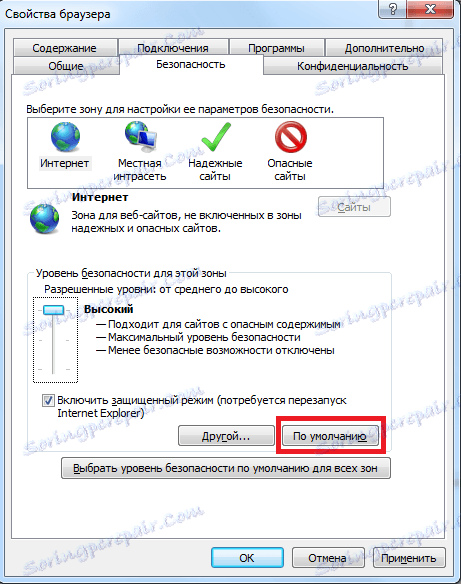
ملفات إنترنت إكسبلورر المؤقتة
في كل مرة تقوم فيها بفتح صفحة ويب ، يقوم Internet Explorer بتخزين نسخة محلية من صفحة الإنترنت هذه على جهاز الكمبيوتر الخاص بك في ما يسمى بالملفات المؤقتة. عندما تصبح هذه الملفات كبيرة جدًا ويصل حجم المجلد المحتوي عليها إلى عدة غيغابايت ، فقد تواجه مشكلة في عرض صفحة الويب ، أي ستتلقى رسالة خطأ في البرنامج النصي. يمكن أن يساعد التنظيف المنتظم لمجلد الملفات المؤقتة في حل هذه المشكلة.
لحذف ملفات الإنترنت المؤقتة ، قم بتنفيذ الخطوات التالية.
- افتح Internet Explorer 11
- في الزاوية العلوية للمتصفح (على اليمين) ، انقر فوق رمز الخدمة في شكل تروس (أو تركيبة المفاتيح Alt + X). ثم ، في القائمة التي تفتح ، حدد خصائص المتصفح
- في الإطار " خصائص المستعرض" ، انقر فوق علامة التبويب عام.
- في قسم "محفوظات الاستعراض" ، انقر فوق الزر " حذف" ...
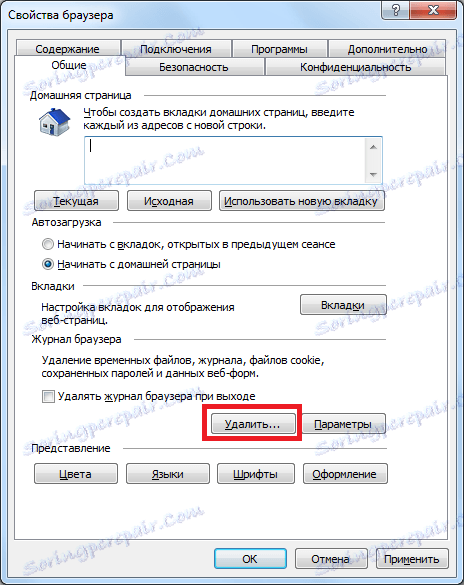
- في إطار حذف محفوظات الاستعراض ، حدد خانات الاختيار الموجودة بجوار ملفات إنترنت وموقع ويب المؤقتة وملفات تعريف الارتباط وبيانات موقع الويب والمجلة
- انقر فوق الزر Delete .
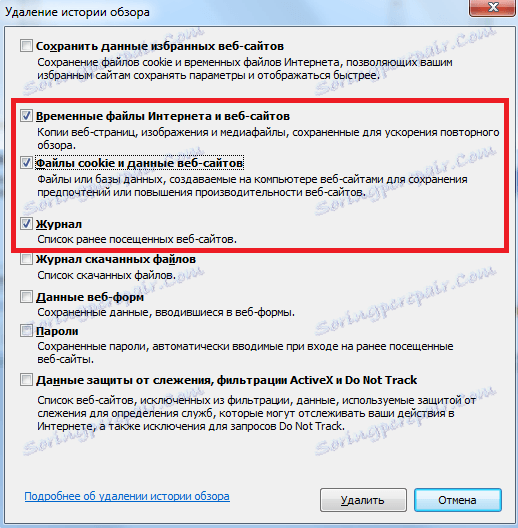
تشغيل برنامج مكافحة الفيروسات
أخطاء البرنامج النصي ممكنة من خلال تشغيل برنامج مكافحة الفيروسات عند حظر البرامج النصية النشطة وعناصر تحكم ActiveX و Java في الصفحة أو المجلدات لحفظ ملفات المستعرض المؤقتة. في هذه الحالة ، تحتاج إلى الرجوع إلى الوثائق الخاصة بمنتج الحماية من الفيروسات المثبت وتعطيل مسح المجلدات لحفظ ملفات الإنترنت المؤقتة ، بالإضافة إلى حظر الكائنات التفاعلية.
معالجة HTML غير صحيحة
يبدو ، كقاعدة عامة ، على موقع محدد واحد ويقول إن شفرة الصفحة غير مهيأة بالكامل للعمل مع Internet Explorer. في هذه الحالة ، من الأفضل تعطيل تصحيح البرامج النصية في المستعرض. للقيام بهذا ، اتبع الخطوات التالية:
- افتح Internet Explorer 11
- في الزاوية العلوية للمتصفح (على اليمين) ، انقر فوق رمز الخدمة في شكل تروس (أو تركيبة المفاتيح Alt + X). ثم ، في القائمة التي تفتح ، حدد خصائص المتصفح
- في الإطار " خصائص المستعرض" ، انقر فوق علامة التبويب خيارات متقدمة
- ثم ألغِ تحديد إظهار الإشعار عن كل خطأ في البرنامج النصي وانقر على موافق .
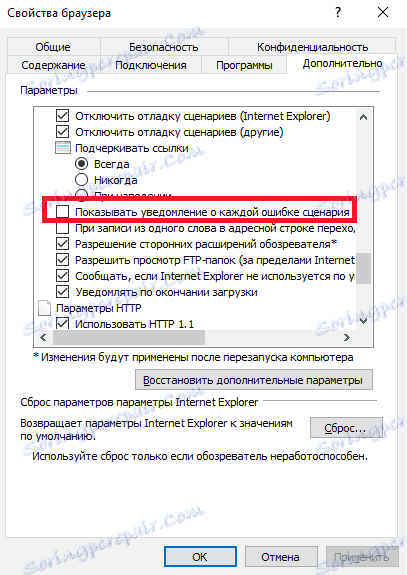
هذه قائمة من الأسباب الأكثر شيوعًا التي تتسبب في حدوث أخطاء في البرنامج النصي في Internet Explorer ، لذلك إذا أزعجت نفسك بمثل هذه الرسائل ، خذ وقتًا قليلاً وقم بحل المشكلة مرة واحدة وإلى الأبد.